图片如何转换成可编辑的Word文档?详细方法解析

在日常工作和学习中,我们经常会遇到将图片中的文字内容转换成可编辑文档的需求,尤其是对于扫描的文档、照片或截图内容。随着办公自动化的发展,将图片转换成可编辑的Word文档已经变得越来越简单。然而,对于很多用户来说,如何准确、高效地完成这一转换仍存在不少疑问。本文将围绕“中国地区”用户的实际情况,详细解析图片转换为可编辑Word文档的多种方法,帮助大家选择最适合自己的解决方案。
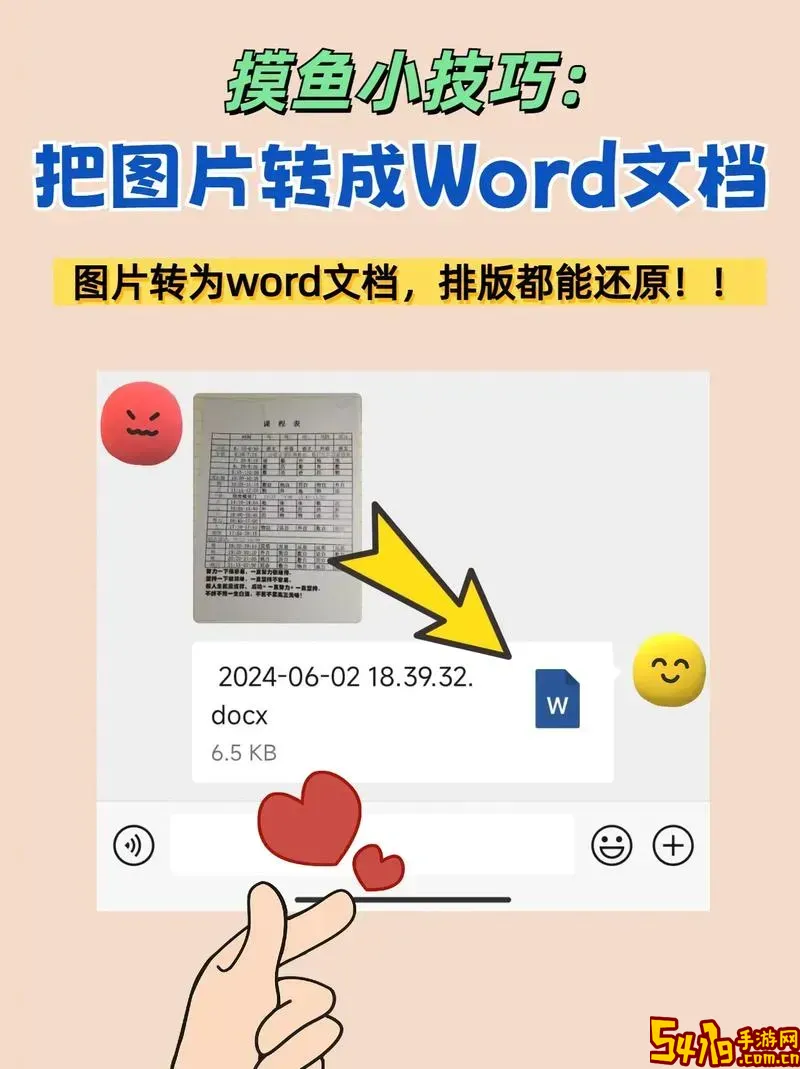
一、什么是图片转Word文档?
简单来说,图片转Word指的是通过OCR(Optical Character Recognition,光学字符识别)技术,将图片中的文字内容识别出来,并转换为可在Word中编辑的文本格式。这种方式不仅能节省人工录入的时间,还能提升文字获取的准确率和效率。
二、图片转Word的常用方法
目前,图片转Word的主要方法包括网络在线转换工具、专业OCR软件、办公软件自带功能,以及手机APP扫描等四种方式。下面将对这些方法做详细介绍,并列举适合中国用户的常用工具。
1. 在线OCR转换网站
优势:无需安装软件,使用简单,快捷方便。只需上传图片,即可得到Word文档。
推荐工具:
百度AI开放平台OCR:支持中文字符识别,准确率高。用户需要注册百度账号,免费额度较为充足。
有道云笔记在线识别:支持多种格式图片转换,可同步到有道云笔记,方便后续编辑。
i2OCR:国际化的在线OCR平台,支持中文识别,使用体验较好。
使用步骤(以百度OCR为例):
登录百度AI开放平台,进入OCR文字识别页面。
上传需转换的图片文件。
点击识别,等待系统处理完成。
识别后的文字可以复制或导出为Word格式,进行下载。
注意:在线转换涉及上传敏感文件,务必确认文件的安全性和隐私问题。
2. 专业OCR软件
优势:识别准确率高,功能完善,支持批量处理,适合企业和有大量文件转换需求的用户。
推荐软件:
ABBYY FineReader:国际公认的顶级OCR软件,支持中文识别和复杂版面识别,功能强大。但价格较高。
福昕软件(Foxit)PDF阅读器专业版:集成OCR功能,支持PDF和图片转换。
迅捷OCR文字识别软件:国内软件,性价比高,支持多种图片格式转换成Word。
使用步骤:
下载安装并打开软件。
导入需要识别的图片文件。
选择要识别的语言和输出格式为Word文档。
开始识别,待完成后保存导出。
专业软件通常需付费使用,但对于经常处理大量文件的企业用户是非常值得的投资。
3. 办公软件自带OCR功能
部分办公软件具备图像识别功能,用户可以直接利用软件内置的OCR辅助转换:
微软OneNote:支持图片文字识别功能。将图片插入OneNote后,右键选择“复制图片中的文本”,再粘贴到Word中。
WPS文字:最新版本集成OCR功能,可以识别插入的图片文字,方便编辑。
优点在于无需安装额外工具,使用方便,适合轻度使用者。
4. 手机APP扫描转换
移动端操作越来越便利,手机上的扫描App同步配备OCR识别功能,方便随时拍照转换:
扫描全能王CamScanner:国内热门,支持高精度OCR转Word和PDF。
百度OCR识别APP:集成百度文字识别服务,支持中文文字快速识别。
有道云笔记手机端:拍照识别文字,并同步编辑。
用户只需用手机拍摄文档图片,然后一键识别导出为Word,非常适合移动办公场景。
三、图片转Word时的注意事项
1. 图片清晰度:OCR识别的准确率高度依赖图片质量,拍摄时需保证光线充足,文字清晰。
2. 文字语言和版面:不同OCR工具对中文的支持度不同,复杂排版、表格和特殊符号可能识别不完全准确,需要手动校对。
3. 隐私安全:避免使用不明来源的在线平台上传涉及公司机密或个人隐私的敏感文件。
4. 输出格式:大部分工具支持多种格式输出,包括纯文本、Word、PDF等,选择适合自己的格式方便后续编辑。
四、总结
随着OCR技术的普及和提升,图片转Word已不再是难题。对于中国地区用户而言,既有经济实惠的在线服务,也有功能强大的本地软件,还有便捷的手机App可供选择。使用时应结合具体需求、文件类型和隐私保护进行合理选择。未来,随着人工智能的持续发展,OCR技术的准确率和智能化水平将进一步提升,图片转换成可编辑文档将更加快捷高效,极大便利我们的学习和办公生活。